Zawartość:
Metoda 1: Rejestracja ponowna plików DLL
Ponieważ błąd "Próba odwołania do nieistniejącego tokena" występuje w różnych sytuacjach, może być kilka sposobów na jego rozwiązanie. Najczęściej użytkownicy zauważają ten problem podczas próby skorzystania z funkcji "Edytora lokalnych zasad grupy", "Edytora rejestru", a nawet "Eksploratora" i "Kosza" w Windows 10. W większości przypadków pomocna jest rejestracja potrzebnych bibliotek DLL:
- Uruchom "Wiersz polecenia" jako administrator. Można to zrobić, korzystając z paska wyszukiwania systemu.
- Wprowadź polecenie
for /f %s in ('dir /b *.dll') do regsvr32 /s %si naciśnij klawisz "Enter".
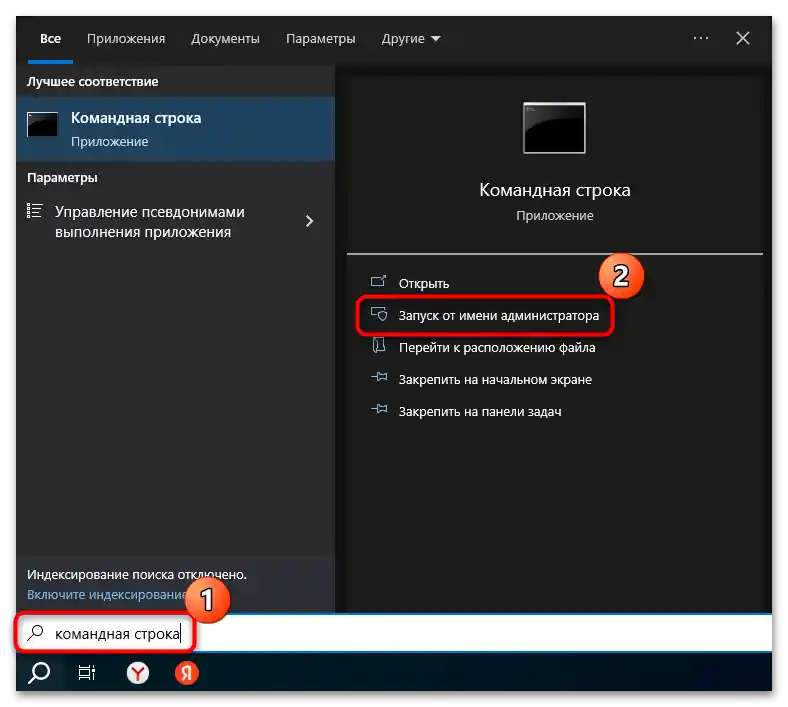
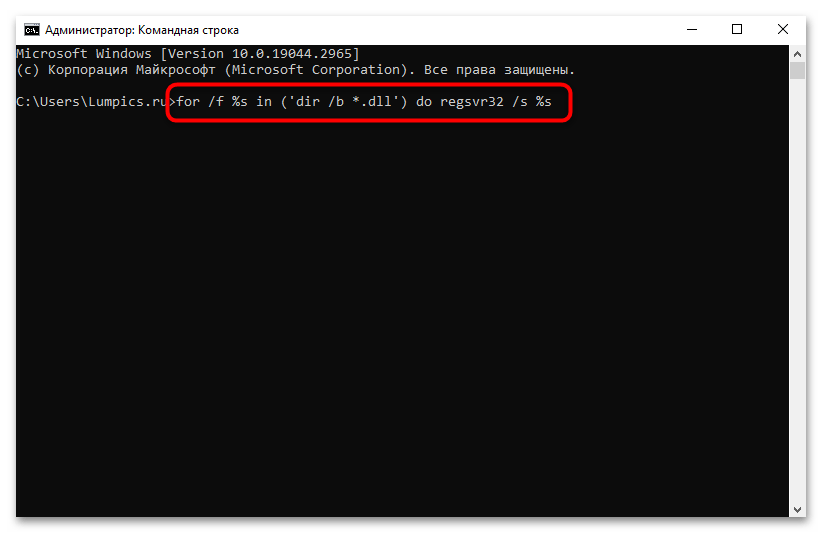
Jeśli wszystko przebiegło pomyślnie, w oknie konsoli pojawi się linia do wprowadzenia następnego polecenia. W przypadku wystąpienia błędu lub ostrzeżenia przejdź do następnych metod w artykule.
Metoda 2: Sprawdzenie integralności plików systemowych
Często zdarzają się sytuacje, gdy omawiany błąd pojawia się w wyniku uszkodzenia plików systemowych. Aby sprawdzić ich integralność i przywrócić je w Windows 10, wprowadzono specjalne narzędzie SFC, które uruchamia się przez konsolę "Wiersz polecenia". Można również sprawdzić magazyny plików systemowych, uruchamiając narzędzie DISM. Jak to zrobić, opisano bardziej szczegółowo w naszym osobnym materiale.
Szczegóły: Jak sprawdzić integralność plików systemowych w Windows 10
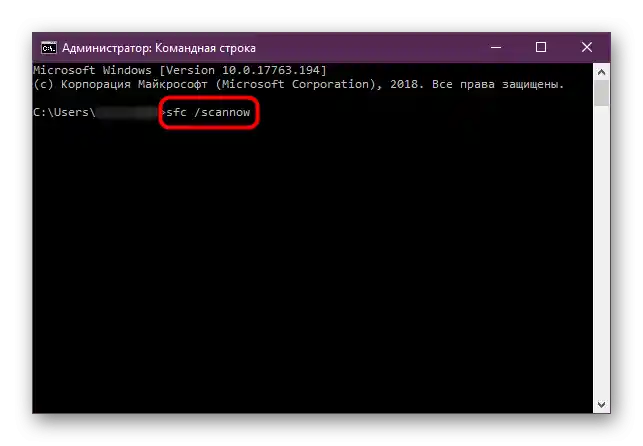
Metoda 3: Powrót do poprzedniej wersji
Wielu użytkowników skarży się, że błąd "Próba odwołania do nieistniejącego tokena" zaczął się pojawiać po aktualizacji systemu operacyjnego.Mimo że ten błąd występował w dawnych aktualizacjach i deweloper zdążył już naprawić sytuację, taki problem czasami nadal niepokoi użytkownika z powodu niepoprawnie zainstalowanej aktualizacji Windows 10. W takim przypadku może pomóc przywrócenie systemu do poprzedniej wersji.
Jeśli po zainstalowaniu problematycznej aktualizacji nie minęło 10 dni, masz możliwość szybkiego i prostego powrotu do poprzedniej wersji, korzystając z wbudowanej funkcji "dziesiątki":
- Naciśnij przycisk "Start" i wybierz uruchomienie aplikacji "Ustawienia".
- W otwartym oknie przejdź do sekcji "Aktualizacja i zabezpieczenia".
- Następnie na panelu po lewej stronie kliknij zakładkę "Odzyskiwanie", a w centralnej części okna znajdź blok "Wróć do poprzedniej wersji Windows 10" i kliknij przycisk "Rozpocznij".
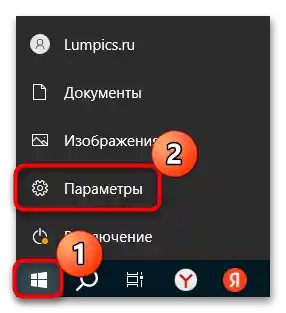
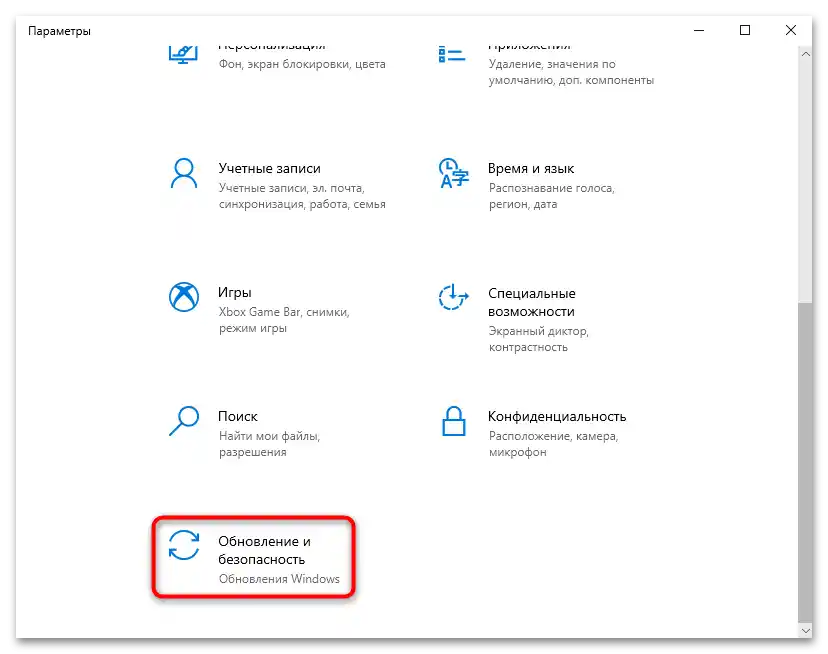
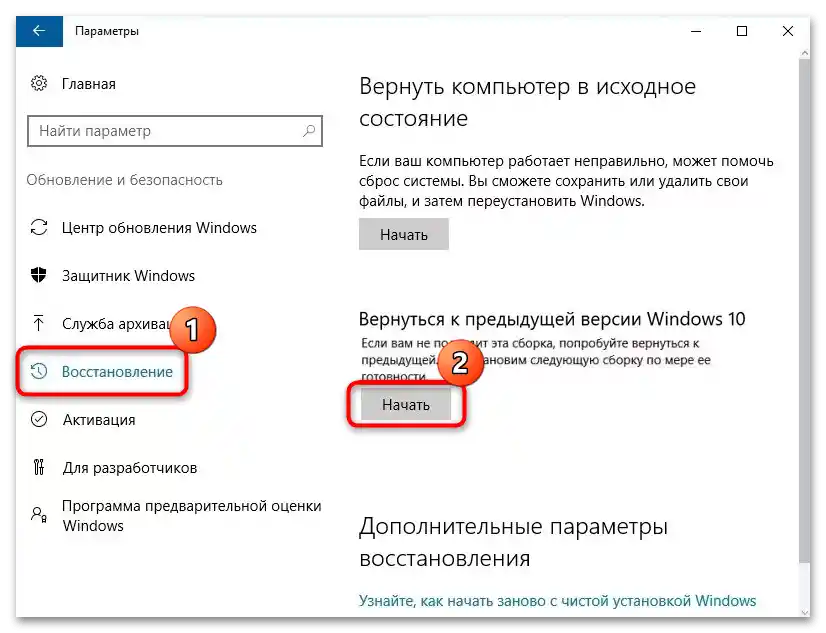
Nasz autor już pisał o tym, jak wrócić do poprzedniego stanu systemu operacyjnego, w tym bez uruchamiania Windows 10 i z interfejsu systemu, jeśli nie zdążyłeś wrócić w określonym czasie. Przejdź do linku poniżej, aby uzyskać bardziej szczegółowe informacje.
Sposób 4: Przywracanie systemu
Jeśli poprzednie metody nie pomogły, może być konieczne przywrócenie systemu za pomocą nośnika rozruchowego z oryginalnym obrazem ISO systemu operacyjnego. Ta opcja nadaje się, jeśli w Windows 10 wystąpiły krytyczne awarie, które doprowadziły do omawianego błędu. Wszystkie działania wykonuje się w środowisku odzyskiwania (o opcjach jego uruchomienia opowiedziano w pierwszym linku, a o tym, co w nim robić — w drugim linku poniżej). Jeśli nie udaje ci się uruchomić go ręcznie, będziesz musiał skorzystać z rozruchowego pendrive'a/dysku, przez który można uruchomić dokładnie takie samo środowisko odzyskiwania i skorzystać z jego narzędzi (drugi link). Wcześniej pisaliśmy o tym bardziej szczegółowo.
Więcej:
Jak uruchomić środowisko odzyskiwania w Windows 10
Przywracanie Windows 10 z pendrive